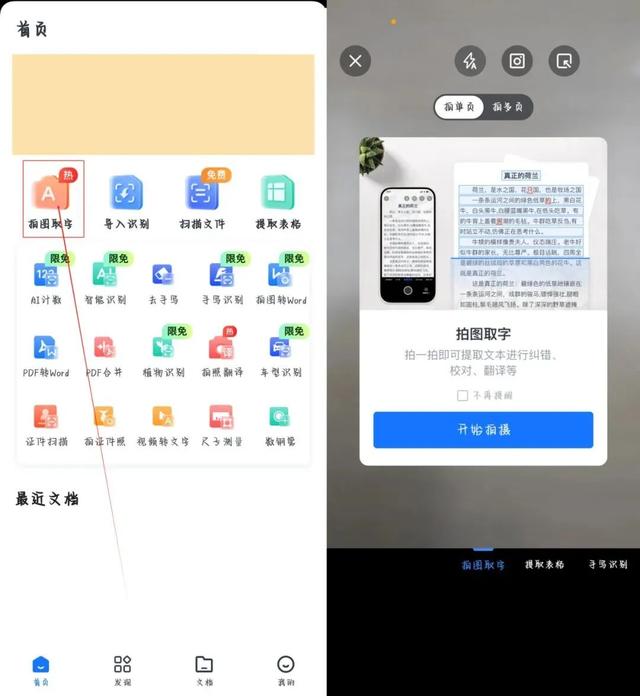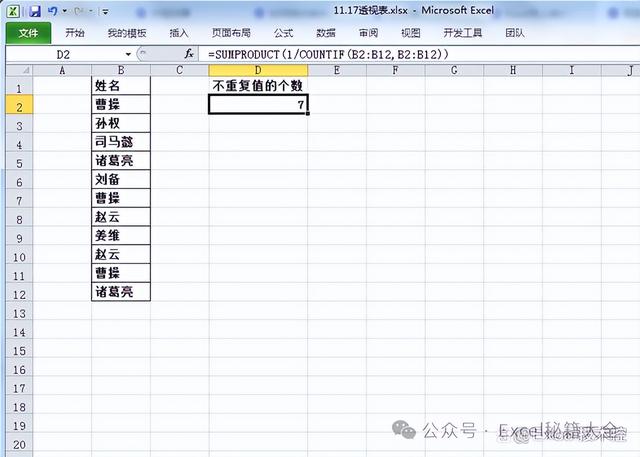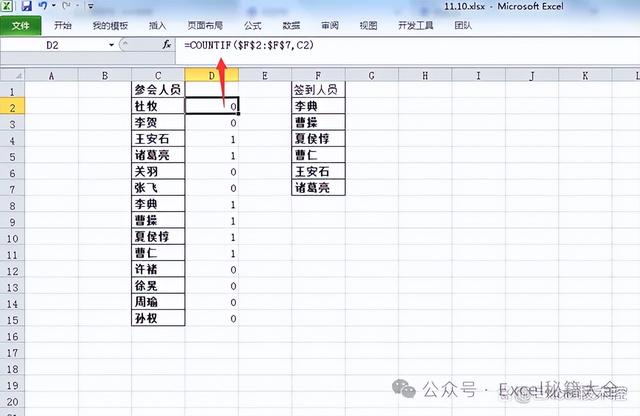之前教过大家如何用 M 函数从单元格中提取中文,既然这是个提取函数,那么除了中文,当然也可以提取数字。
且看今天的案例。
案例:从下图 1 的每个单元格中提取出数字,将没有数字的空行删除,效果如下图 2 所示。


1. 选中数据表的任意单元格 --> 选择菜单栏的“数据”-->“从表格”

2. 在弹出的对话框中保留默认设置 --> 点击“确定”

表格已经上传至 Power Query。

3. 选择菜单栏的“添加列”-->“自定义列”

4. 在弹出的对话框中按以下方式设置 --> 点击“确定”:
新列名:输入“数字”
在公式区域输入Text.Select([昵称],{"0".."9"})
公式释义:
Text.Select 的作用是从列中提取出符合条件的项;语法为 Text.Select([列名], 条件);
{"0".."9"}:从 0 到 9 的所有数字;
公式的作用是从“昵称”列中逐行提取出所有数字

提取出来的数字是文本格式。不需要将它转变成数值格式,否则第一位的 0 将会消失。

5. 删除“昵称”列。


6. 选择菜单栏的“主页”-->“删除行”-->“删除空行”


7. 选择菜单栏的“主页”-->“关闭并上载”-->“关闭并上载至”

8. 在弹出的对话框中选择“表”--> 选择“现有工作表”及所需上传至的位置 --> 点击“加载”

绿色表格中就提取出了 A 列的所有数字,且删除了没有数字的空行。